Esta página inclui conteúdo traduzido automaticamente. Se você notar um erro, selecione-o e pressione Ctrl+Enter para reportá-lo aos editores.
2 Configuração de nó
Visão geral
Para acessar a página de configuração do node, clique no node em Todas as organizações, no seu menu de organização, ou usando o link Página de configuração do node exibido após um node ser iniciado.
Na visualização de configuração do node, cada aba permite gerenciar um aspecto específico do seu node:
- Visão geral - visualize detalhes do node, abra seu frontend e gerencie usuários do node.
- Filtros de acesso - controle o acesso por endereço IP ou sub-rede.
- Criptografia - configure TLS enviando certificados, chaves e CRLs opcionais.
- Backups - crie, restaure e exclua snapshots do node; visualize o próximo backup agendado.
- Histórico - defina períodos de retenção para logs de auditoria, histórico e tendências, com unidades predefinidas e limite de 3 atualizações/dia.
- Manutenção - defina janelas semanais de manutenção por fuso horário, dia e hora.
- Upgrade - escale recursos de computação/armazenamento ou gerencie seu status de avaliação/pagamento.
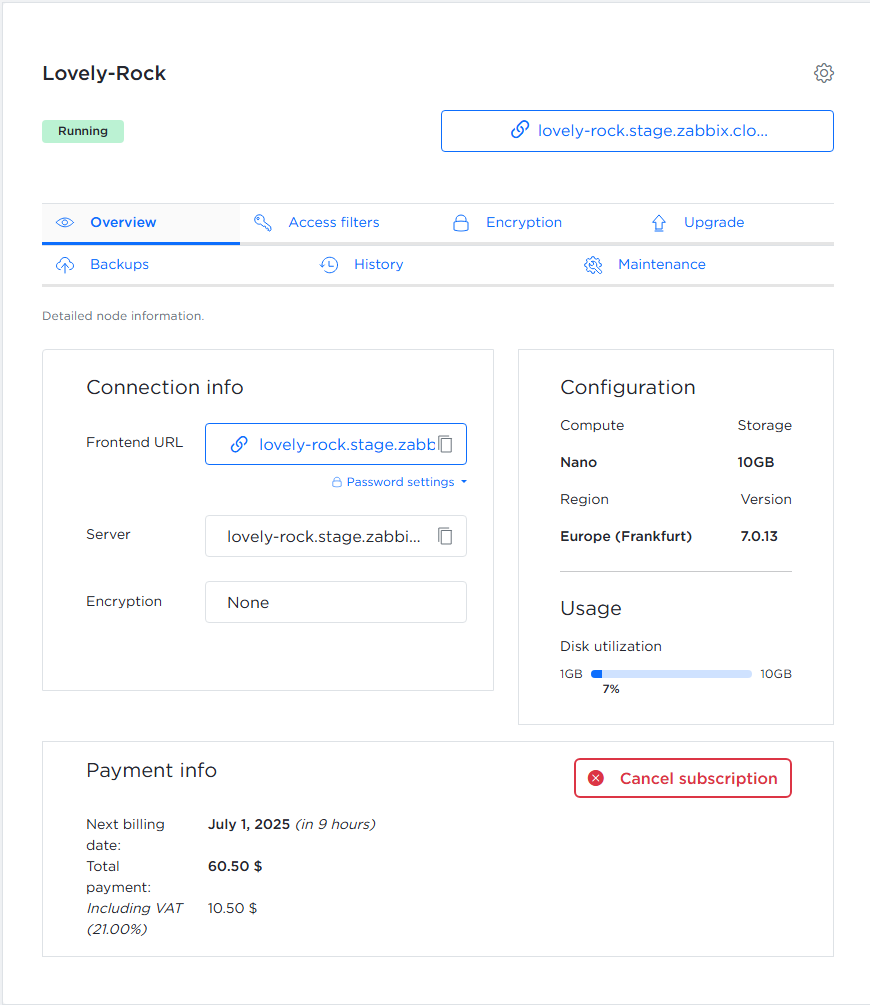
Algumas abas podem não estar disponíveis dependendo do tipo de usuário que visualiza a página e do status do node (trial/não trial).
Aba Visão geral
A aba Visão geral fornece informações detalhadas sobre o nó.
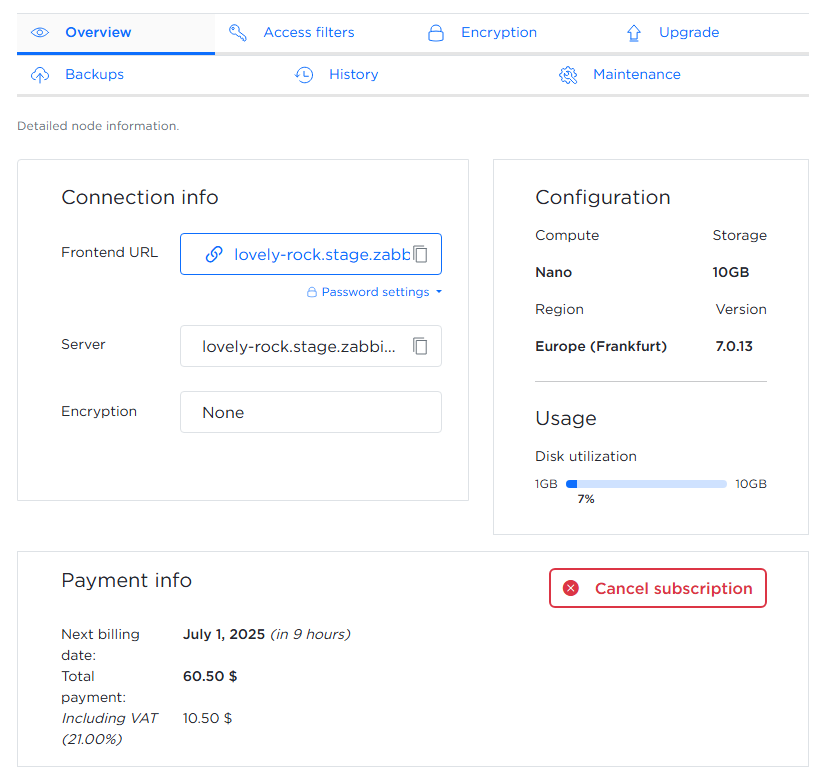
Ela é dividida em três seções:
Informações de conexão:
- URL do frontend clicável com opção de copiar para a área de transferência
- Configurações de senha
- Método de criptografia atual
Configuração e uso:
- Nível de computação, armazenamento máximo, região
- Versão dos componentes do Zabbix
- Utilização do disco
Informações do nó/Informações de pagamento:
- Data de expiração (para nós de avaliação e pré-pagos)
- Um botão de contexto específico é exibido dependendo do tipo de nó após a conclusão da inicialização: - Atualizar para pago - disponível para nós em avaliação gratuita - Cancelar assinatura - disponível para nós pagos com assinatura ativa - Reassinar para pago - exibido se uma assinatura foi cancelada - Nenhum botão de ação é exibido para nós pré-pagos, que têm validade longa e não podem ser cancelados
Aba de filtros de acesso
A aba Filtros de acesso permite restringir o acesso ao seu nó Zabbix por endereço IP ou sub-rede.
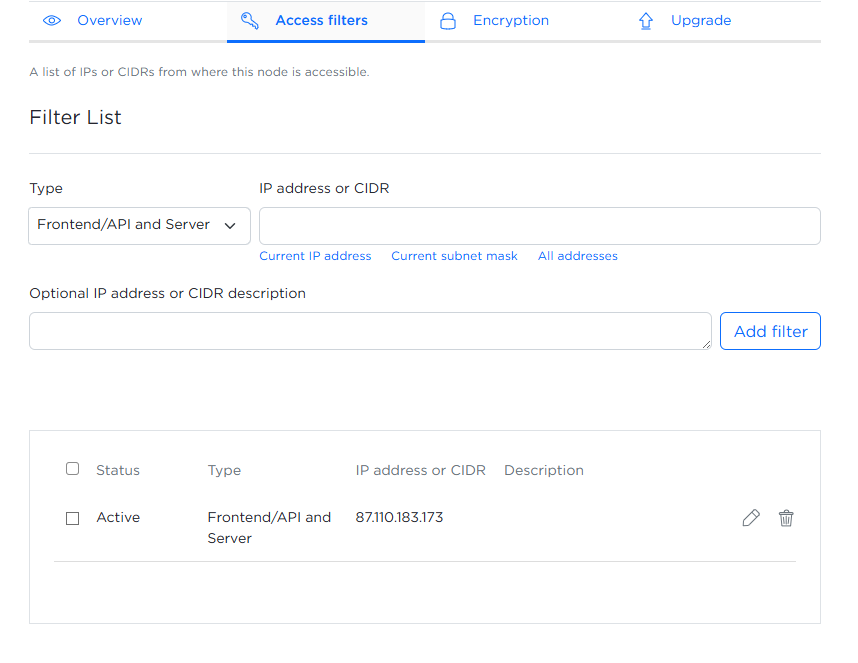
Para configurar um filtro de acesso, preencha os seguintes campos:
- Tipo - use o menu suspenso para escolher qual componente do Zabbix limitar: apenas frontend/API, apenas server ou ambos.
- Endereço IP ou CIDR - insira o endereço IP ou CIDR manualmente, ou complete o campo automaticamente selecionando a opção relevante.
- Descrição opcional do endereço IP ou CIDR - adicione uma descrição opcional para cada IP ou sub-rede.
Após preencher os campos, clique em Adicionar filtro. Os filtros adicionados aparecem na tabela abaixo, mostrando status, tipo, endereço IP ou sub-rede e descrição.
Durante a inicialização do nó, um filtro de acesso é criado automaticamente para o endereço IP que você utilizou. Se posteriormente você se conectar de um IP ou rede diferente, será necessário adicionar esse endereço aqui ou você será bloqueado.
Você pode:
 - editar um filtro.
- editar um filtro. - excluir um filtro ou vários filtros usando as caixas de seleção.
- excluir um filtro ou vários filtros usando as caixas de seleção.
Aba Criptografia
A aba Criptografia permite configurar a criptografia TLS entre os componentes do Zabbix, fazendo upload dos arquivos de certificado necessários.
Para habilitar a comunicação segura usando certificados, selecione CERTIFICATE e faça upload dos seguintes arquivos do seu computador:
- Certificados Root CA - usados para verificar a autenticidade dos certificados do par. Clique em Escolher arquivo e selecione o arquivo contendo os certificados Root CA confiáveis (normalmente um arquivo
.crtou.pem, codificado em PEM).
- Cadeia de certificados - representa a cadeia de confiança para o seu próprio certificado. Clique em Escolher arquivo e selecione o arquivo codificado em PEM (por exemplo,
.crtou.pem) que inclui seu certificado e quaisquer certificados CA intermediários.
- Chave privada - a chave privada correspondente ao seu certificado. Clique em Escolher arquivo e selecione o arquivo
.keycodificado em PEM.
- Certificados revogados (opcional) - se você mantiver uma Lista de Certificados Revogados (CRL), clique em Escolher arquivo e selecione o arquivo CRL para especificar certificados que não devem mais ser confiáveis.
Após selecionar os arquivos, clique em Salvar. Os arquivos serão enviados, validados e aplicados para configurar a criptografia TLS entre os componentes do Zabbix.
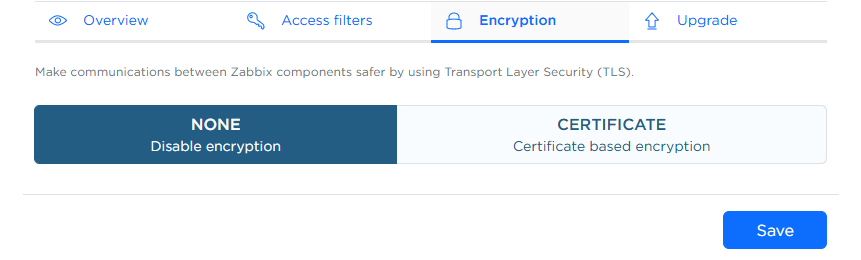
Aba Backups
A aba Backups permite visualizar, criar, restaurar e excluir backups do seu nó Zabbix.
Você pode restaurar sua instância a partir de qualquer backup salvo ou criar um novo backup manual a qualquer momento. A aba também mostra a data do próximo backup agendado.
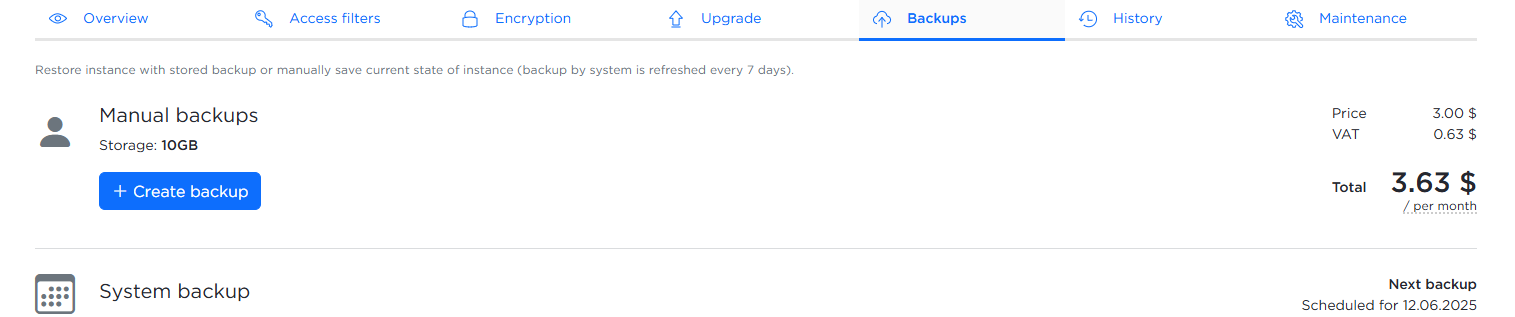
Para criar um backup:
- Clique no botão Create backup.
- Insira uma descrição opcional na janela pop-up.
- Clique em Create para confirmar.
Backups adicionais são cobrados mensalmente com base no uso de armazenamento.
Aba Histórico
A aba Histórico permite configurar por quanto tempo diferentes tipos de dados históricos são armazenados.
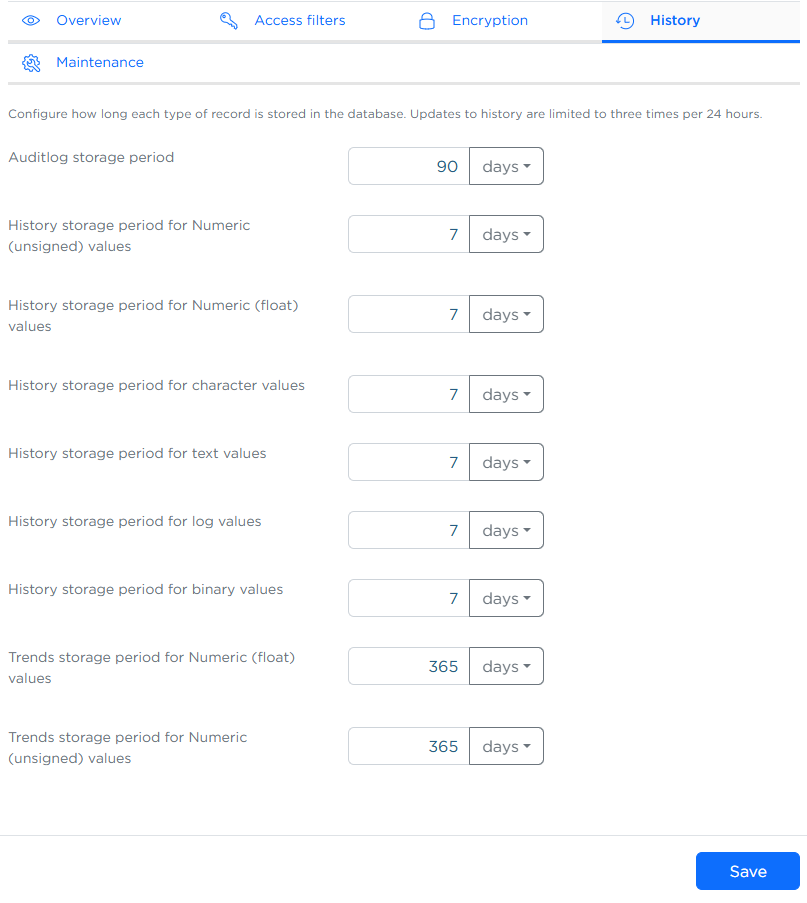
Você pode definir o período de armazenamento para cada tipo de dado (por exemplo, numérico, texto, logs) e escolher a unidade (dias, meses, anos). As alterações podem ser feitas até três vezes a cada 24 horas.
Após atualizar os valores, clique em Salvar para aplicar as alterações.
Períodos de retenção mais longos podem aumentar o uso de disco e impactar o desempenho. Recomenda-se configurar os períodos de retenção com base nas suas necessidades reais de dados e análise.
O Zabbix Cloud utiliza particionamento de banco de dados para gerenciar o armazenamento de dados em vez da limpeza tradicional do Zabbix. Isso permite um desempenho mais rápido e um controle de retenção mais previsível.
Aba de manutenção
A aba Manutenção permite definir janelas de manutenção aceitáveis quando atualizações ou ajustes podem ser realizados no seu nó.

Você deve:
- Selecionar seu fuso horário no menu suspenso.
- Escolher pelo menos um dia e uma janela de horário para manutenção.
Clique em Salvar para aplicar as alterações.
Se nenhum dia ou janela de horário for selecionado, um erro será exibido.

Guia de atualização
A guia Upgrade permite que você escale os recursos do seu nó ou gerencie sua assinatura.

Você pode aumentar o nível de computação ou o tamanho do disco—observe que o tamanho do disco só pode ser aumentado uma vez a cada 24 horas e não pode ser reduzido pela interface (entre em contato com o suporte Zabbix para solicitações de redução). Nós de avaliação gratuita podem ser convertidos em assinaturas pagas.
Para aumentar o nível de computação:
1. Clique no menu suspenso Compute.

2. Selecione a configuração desejada.
3. Clique no botão Upgrade.
Para aumentar o tamanho do disco:
1. Clique no botão de opção Increase storage size.
2. Ajuste o controle deslizante Disk size para o valor desejado.

3. Clique no botão Upgrade.
O preço mensal total atualizado é exibido na tabela Pricing antes de confirmar as alterações.

